手机多久关机一次,关机多长时间 电脑定时关机设置教程
在现代社会中手机和电脑已经成为我们生活中不可或缺的工具,长时间使用这些电子设备不仅会耗费大量电力,还会对设备的寿命造成影响。合理设置手机和电脑的关机时间是非常重要的。手机多久关机一次、关机多长时间,以及如何在电脑上设置定时关机呢?让我们一起来探讨一下。
电脑定时关机设置教程
方法如下:
1.方法一:使用电脑自带指令。简单方便。
按windows键+R键,打开“运行”。
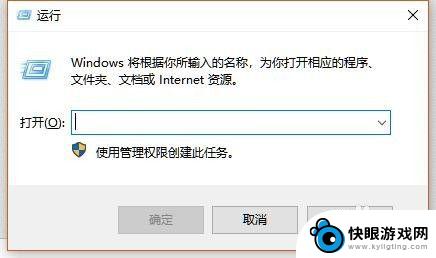
2.在运行中输入“cmd”这三个字母并确定。
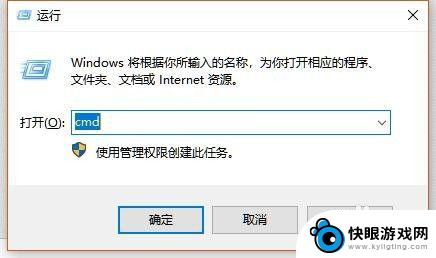
3.弹出了命令窗口。

4.在里面输入shutdown /s /t 3600,如图,注意空格。/s前面有一个空格,/t前面有一个空格,3600前面也有一个空格。这“shutdown /s /t 3600”这个命令的意思就是让系统在3600秒(1小时)之后关机。如果想定几个小时的关机就算一下需要多少秒,把数值改一下即可。
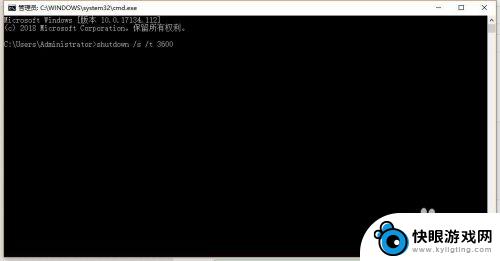
5.输入了上面的这段命令之后直接按回车键。右下角会出现一个提示,电脑会在3600秒之后关闭。有的电脑可能没有提示,只是右下角出现一个钥匙样图标闪一下就消失。这都表示成功了。
6.如果要取消怎么办呢?只需要把命令改为“shutdown /a”即可。
另外,如果直接在运行窗口中输入这段指令也是可以的,如图。
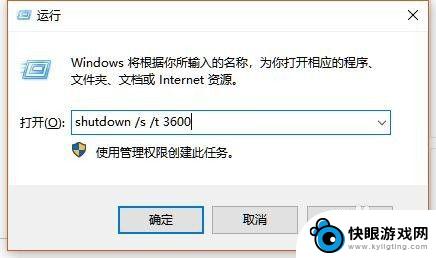
7.方法二:使用关机小助手,比如360的健康精灵就有定时关机功能,操作很简单。
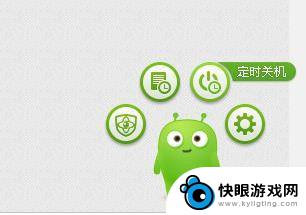
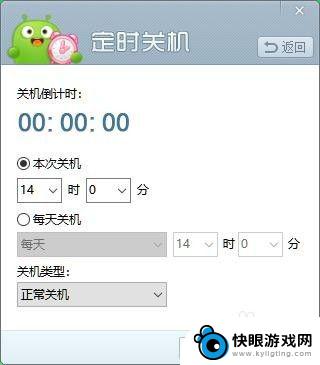
8.方法三:下载使用专业的定时关机软件,软件不光能倒计时,还能定具体关机日期。想哪一天关机就能定哪一天关机。这里我用网盘分享一个,有需要的就下载吧。
链接:https://pan.baidu.com/s/1zGHCb9hiewkuvtmWEJlrjQ 密码:786b
如图,双击“定时关机”即可打开软件。
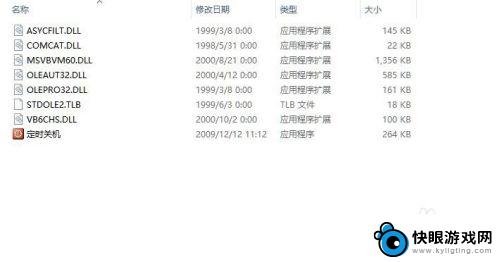
以上就是手机多久关机一次,关机多长时间的全部内容,如果有遇到这种情况,那么你就可以根据小编的操作来进行解决,非常的简单快速,一步到位。
相关教程
-
 怎样取消自动关机设置手机 手机自动关机设置教程
怎样取消自动关机设置手机 手机自动关机设置教程手机自动关机设置是一项非常实用的功能,可以帮助我们在特定的时间段内自动关闭手机,节省电量和延长手机使用寿命,但有时候我们可能会需要取消这个设置,例如在需要长时间使用手机或者有重...
2024-09-29 11:25
-
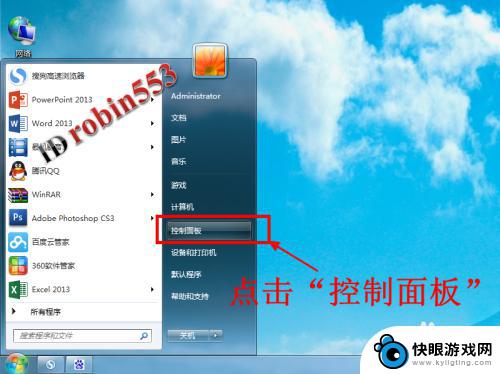 手机怎么取消屏幕时间 电脑如何设置屏幕自动关闭时间延长
手机怎么取消屏幕时间 电脑如何设置屏幕自动关闭时间延长在现代社会中手机和电脑已经成为我们生活中不可或缺的一部分,长时间使用这些电子设备不仅会对我们的健康产生负面影响,还会耗费大量的电能。为了解决这个问题,有许多人开始关注如何取消手...
2024-03-29 11:41
-
 怎么设置电脑按键绑定手机 电脑如何实现与手机关联
怎么设置电脑按键绑定手机 电脑如何实现与手机关联随着科技的不断发展,人们对于电脑和手机之间的关联性要求也越来越高,如何设置电脑按键绑定手机成为了许多用户关注的焦点。通过一些特定的软件或工具,我们可以实现电脑与手机的无缝连接,...
2024-09-15 08:36
-
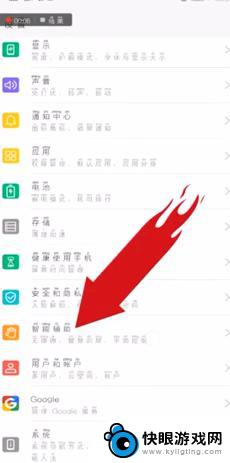 手机消息延迟怎么设置关机 手机定时关机设置方法
手机消息延迟怎么设置关机 手机定时关机设置方法手机消息延迟怎么设置关机?手机定时关机设置方法很简单,只需在手机设置中找到定时关机功能,选择合适的时间即可,这样可以在夜间避免被消息打扰,也可以节省电量,延长手机的使用寿命。通...
2024-07-13 13:29
-
 手机如何绑定电脑上网 win10电脑系统如何绑定手机进行远程控制
手机如何绑定电脑上网 win10电脑系统如何绑定手机进行远程控制在当今数字化时代,手机与电脑的联系日益密切,如何将手机与电脑绑定是许多人关注的问题之一,特别是在Win10电脑系统下,如何实现手机与电脑的远程控制更是备受关注。通过绑定手机与电...
2024-06-02 14:33
-
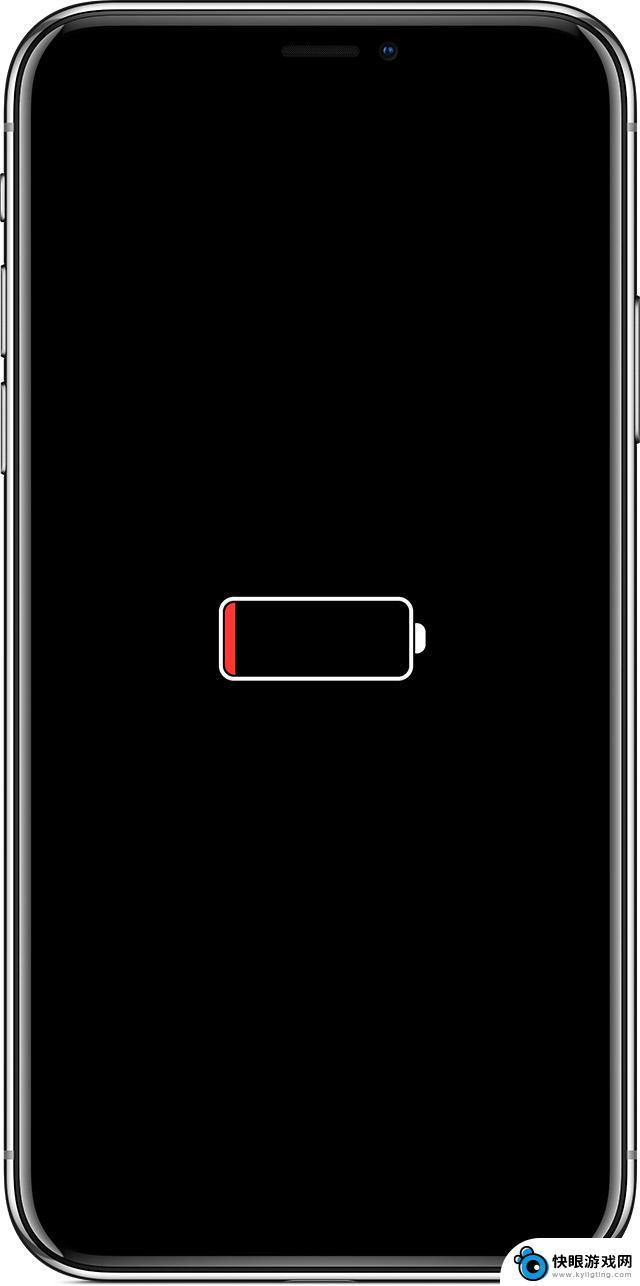 苹果手机关机能放多久 iPhone 充电后还是无法开机怎么办
苹果手机关机能放多久 iPhone 充电后还是无法开机怎么办苹果手机关机后一般能够保持数天甚至数周的电量,但如果长时间未开机或者电量耗尽,可能导致手机无法开机,此时我们可以尝试通过将iPhone连接至充电器并等待一段时间来解决问题。如果...
2024-07-13 15:40
-
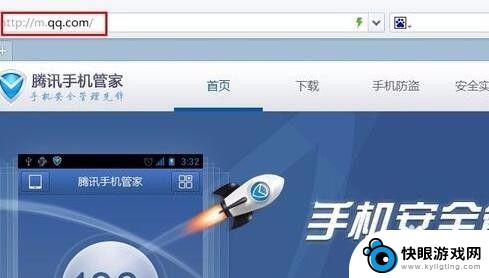 电脑查询手机地址怎么查 电脑如何远程定位手机位置
电脑查询手机地址怎么查 电脑如何远程定位手机位置手机已经成为人们生活中不可或缺的工具,但随之而来的手机丢失或被盗的情况也时有发生,在这种情况下,怎样才能快速找回手机成为了许多人关注的问题。电脑查询手机地址和远程定位手机位置成...
2024-11-14 10:35
-
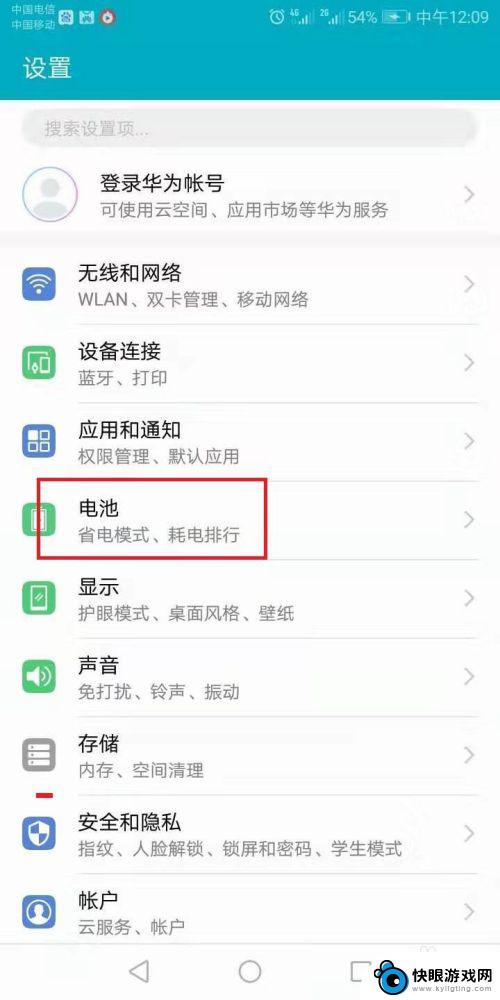 荣耀手机怎么省电电 荣耀手机省电设置方法
荣耀手机怎么省电电 荣耀手机省电设置方法荣耀手机是很多人喜爱的一款智能手机品牌,而如何有效地省电成为了用户们关注的一个重要问题,荣耀手机省电设置方法可以帮助我们延长手机的续航时间,让我们能够更长时间地享受手机带来的便...
2024-04-23 17:28
-
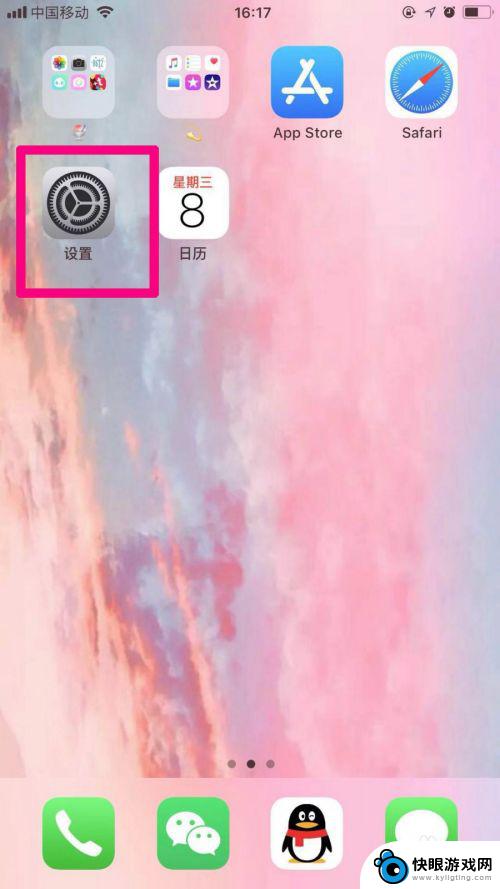 如何设定苹果手机亮屏时间 苹果手机屏幕亮度设置教程
如何设定苹果手机亮屏时间 苹果手机屏幕亮度设置教程苹果手机的屏幕亮度设置是我们日常使用中经常需要调整的一个功能,通过设置屏幕亮度,可以更好地适应不同环境下的光线,保护视力延长电池使用时间。而设定手机的亮屏时间则可以根据个人习惯...
2024-04-14 10:16
-
 如何使手机定时开机设置 安卓手机定时开关机设置教程
如何使手机定时开机设置 安卓手机定时开关机设置教程在如今快节奏的生活中,手机已成为我们日常生活中不可或缺的工具之一,有时候我们可能希望手机在特定的时间自动开机,以便在早晨醒来时即可使用。幸运的是,安卓手机提供了定时开关机的设置...
2023-12-04 16:40
热门教程
MORE+热门软件
MORE+-
 梓慕音乐免费最新版
梓慕音乐免费最新版
77.29MB
-
 金猪优选
金猪优选
30.89MB
-
 漫影漫画安卓手机
漫影漫画安卓手机
49.90M
-
 小峰管家官方新版
小峰管家官方新版
68.60M
-
 抖音来客软件
抖音来客软件
63.07MB
-
 萌动壁纸app手机版
萌动壁纸app手机版
23.60MB
-
 葡萄英语阅读app官网版
葡萄英语阅读app官网版
30.43M
-
 花漾盒子软件手机版
花漾盒子软件手机版
67.28M
-
 闯关有宝app
闯关有宝app
46.71MB
-
 蜂毒免费小说手机版app
蜂毒免费小说手机版app
18.25MB